當前位置:首頁 > 幫助中心 > 大白菜裝機教程介紹?大白菜裝機教程圖解
大白菜裝機教程介紹?大白菜裝機教程圖解
大白菜裝機教程介紹? 很多人都知道要用U盤重裝系統,但真正去操作時,卻發現光有系統鏡像還不夠。你不能簡單把ISO文件復制進U盤,就指望它能啟動電腦并自動安裝。你需要使用大白菜U盤啟動工具,將原本普通的U盤,變成一個真正具備引導能力的啟動盤,才能學會大白菜裝機教程圖解。
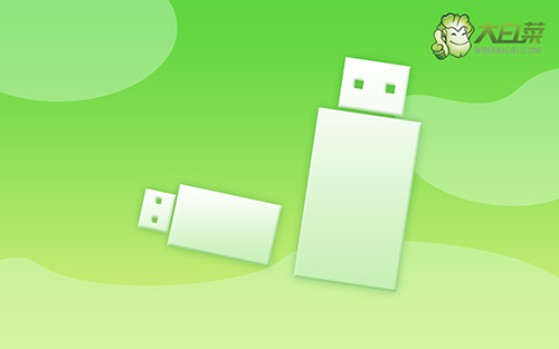
一、電腦u盤裝系統工具
系統版本: Windows 10
安裝工具:大白菜u盤啟動盤制作工具(點擊紅字下載)
二、電腦u盤裝系統準備
1、在創建U盤啟動盤時,需根據電腦的主板設置選擇合適的啟動模式。目前大多數設備支持UEFI或Legacy模式,建議優先選擇UEFI以獲得更好的兼容性和啟動速度。
2、格式化U盤時,應根據用途選擇適當的文件系統。FAT32格式兼容性更廣,適用于安裝系統,而NTFS格式支持存儲大文件,適用于存放系統鏡像或其他數據。
3、若需下載Windows系統鏡像,可以前往官方渠道或可信賴的第三方網站,例如微軟官方網站或“MSDN我告訴你”,以確保下載的鏡像安全、完整且未經篡改。

三、電腦u盤裝電腦步驟
第一步:制作u盤啟動盤
1、選擇一款可靠的U盤啟動盤制作工具,比如說大白菜u盤啟動盤,從其官網下載最新版本并安裝。
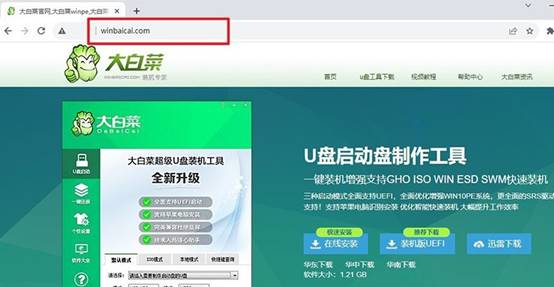
2、將U盤插入電腦,運行制作工具,如圖設置,然后點擊制作,寫入winpe系統,等待制作完成即可。
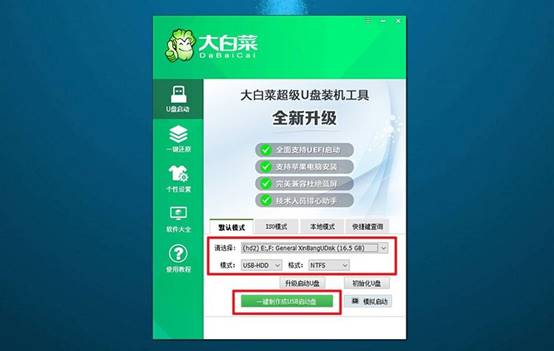
第二步:u盤啟動電腦
1、先確認電腦品牌及型號,查找對應的u盤啟動快捷鍵(如F12、ESC等),以下是相關截圖。
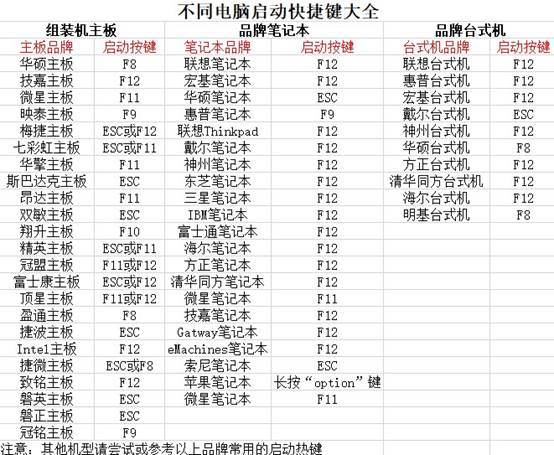
2、重啟電腦,不斷按下啟動快捷鍵,在彈出的引導菜單中選擇U盤作為啟動設備。
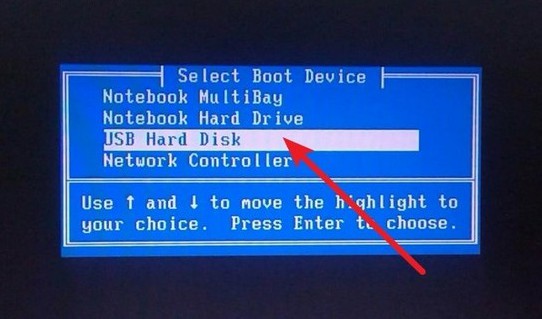
3、進入大白菜U盤啟動界面后,找到【1】WinPE系統選項,按回車鍵進入桌面環境。
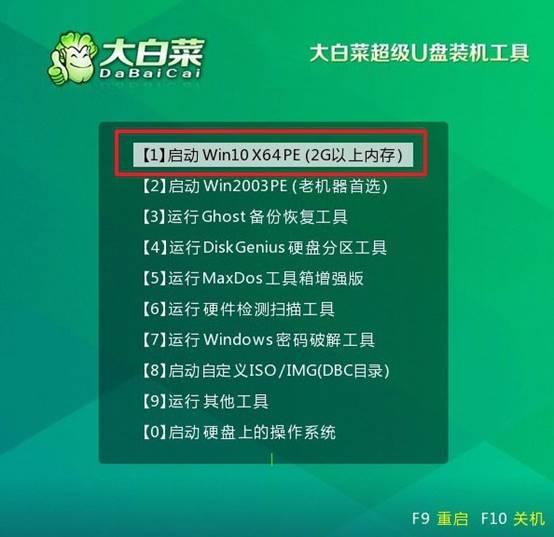
第三步:u盤啟動盤安裝系統
1、在WinPE桌面中,打開系統安裝軟件,選擇Windows鏡像文件,并將系統安裝到C盤后,確認“執行”操作。
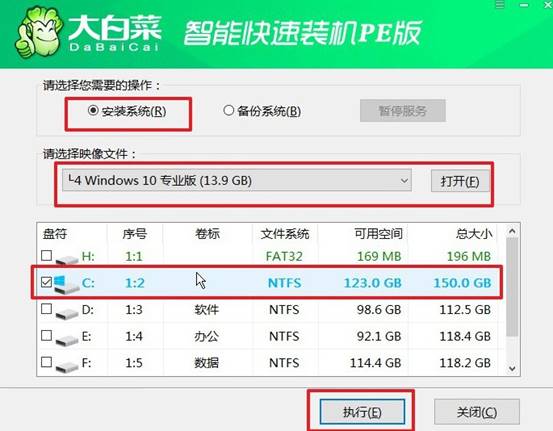
2、安裝過程中無需手動干預,等待程序完成復制和配置文件,如圖點擊“是”。
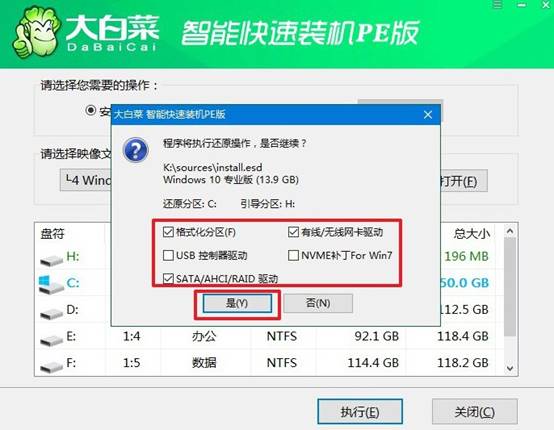
3、電腦會自動重啟,首次重啟時拔出U盤,接下來系統會自動進行必要的設置。

4、注意,電腦還會多次重啟,這是正常的,無需手動干預,耐心等待系統安裝完成即可。

上面的操作,就是本次大白菜裝機教程圖解了。U 盤啟動盤內置PE環境除了重裝系統之外,還能讓你在系統之外完成磁盤管理、數據轉移、鏡像恢復等一系列操作。尤其是對于系統已經損壞、無法進入桌面的電腦來說,這一步不是可選項,而是必選項。

